Иногда, при использовании iPhone, возникают ситуации, когда веб-страница не загружается или работает некорректно. Это может произойти из-за различных причин, включая проблемы с сетью или браузером. В таких случаях перезагрузка страницы может стать решением проблемы.
Перезагрузка страницы на iPhone может быть произведена несколькими способами. Один из наиболее простых способов - это использование стандартной функции обновления страницы в Safari, основном браузере на устройствах iPhone. Для этого просто нажмите на значок "обновить" в верхней части экрана Safari или потяните вниз по экрану, чтобы обновить страницу.
Если обновление страницы не помогает, проблема может быть связана с кэшем браузера. В этом случае вам может потребоваться очистка кэша Safari. Чтобы очистить кэш, перейдите в настройки iPhone, затем промотать вниз до раздела Safari и нажмите на него. В разделе Safari найдите опцию "Очистить историю и данные веб-сайтов" и нажмите на нее, чтобы удалить кэш.
Если перезагрузка страницы и очистка кэша не решают проблему, вы можете попробовать закрыть и заново открыть браузер Safari. Для этого дважды нажмите кнопку Home на устройстве iPhone, чтобы открыть список последних приложений, затем найдите Safari и смахните его вверх, чтобы закрыть. После этого откройте Safari заново и попробуйте загрузить страницу.
Почему перезагрузка iPhone может быть необходима

1. Заклинившее приложение. Иногда приложение на iPhone может застрять и перестать открываться или работать правильно. Перезагрузка устройства может помочь исправить эту проблему.
2. Низкая производительность. После длительного использования iPhone может начать работать медленно и тормозить. Перезагрузка поможет освободить оперативную память и повысить производительность устройства.
3. Проблемы с подключением. Если iPhone не подключается к Wi-Fi или Bluetooth, перезагрузка может быть полезной. Это сбросит все сетевые настройки и может исправить проблемы с подключением.
4. Обновление программного обеспечения. Перезагрузка устройства может стать необходимой после установки обновления программного обеспечения, чтобы внести изменения в работу операционной системы.
5. Решение неизвестных ошибок. Иногда на iPhone могут возникать неизвестные ошибки, которые приводят к нестабильной работе устройства. Перезагрузка помогает очистить систему и может устранить эти ошибки.
Различные способы перезагрузки iPhone
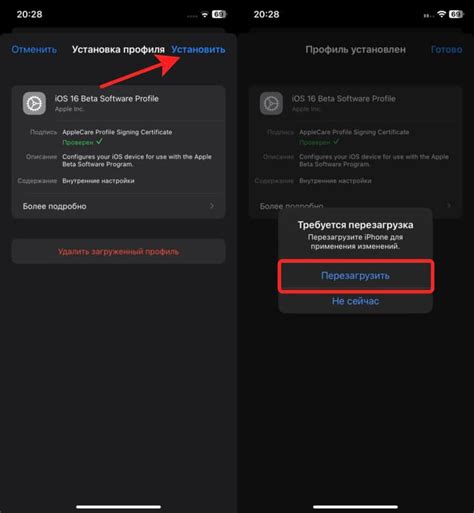
Время от времени каждому владельцу iPhone приходится сталкиваться с проблемой, когда устройство перестает нормально функционировать и требует перезагрузки. Ниже приведены несколько различных способов перезагрузки iPhone.
1. Мягкая перезагрузка:
Этот метод подходит для большинства случаев и позволяет перезагрузить iPhone без потери данных. Для выполнения мягкой перезагрузки следуйте следующим шагам:
- Нажмите и удерживайте кнопку включения/выключения на правой стороне устройства.
- Передвигайте ползунок "Выключить", который появится на экране.
- Подождите, пока iPhone выключится полностью, затем нажмите и удерживайте кнопку включения/выключения снова, чтобы включить устройство.
2. Жесткая перезагрузка:
В некоторых случаях, когда iPhone полностью зависает или не реагирует на мягкую перезагрузку, может потребоваться выполнить жесткую перезагрузку. Для этого нужно:
- Нажмите и быстро отпустите кнопку увеличения громкости на левой стороне устройства.
- Нажмите и быстро отпустите кнопку уменьшения громкости на левой стороне устройства.
- Затем нажмите и удерживайте кнопку включения/выключения на правой стороне устройства, пока не увидите логотип Apple.
3. Перезагрузка через настройки:
Если у вас есть доступ к настройкам iPhone, вы можете выполнить перезагрузку с помощью следующих шагов:
- Откройте "Настройки" на вашем iPhone.
- Выберите "Общие".
- Прокрутите вниз и нажмите на "Выключить".
- Передвигайте ползунок "Выключить" для выключения устройства.
- Подождите несколько секунд, затем нажмите и удерживайте кнопку включения/выключения, чтобы включить устройство.
Выберите подходящий способ перезагрузки в зависимости от ситуации и наслаждайтесь безпроблемной работой своего iPhone!
Мягкая перезагрузка
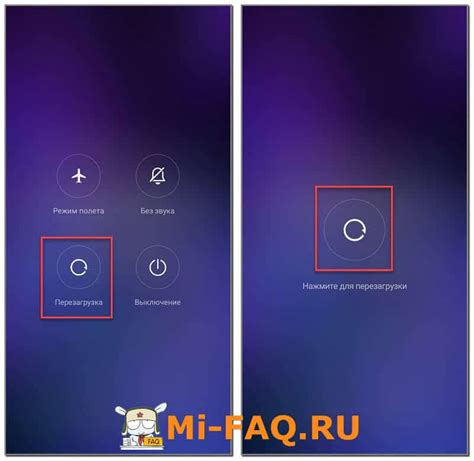
Чтобы выполнить мягкую перезагрузку, сначала удерживайте одну из кнопок на вашем iPhone - или кнопку "Громкость +" или кнопку "Громкость -". Затем удерживайте кнопку "Включение/блокировка", пока не увидите ползунок "Выключить" на экране.
Когда вы увидите ползунок "Выключить", отпустите кнопку "Включение/блокировка" и удерживайте одну из кнопок "Громкость" до тех пор, пока на экране не появится значок Apple. Это означает, что мягкая перезагрузка была успешно выполнена.
Мягкая перезагрузка может помочь в случае, если ваш iPhone замедлился или не отвечает на команды. Однако, если проблема остается, вам может потребоваться выполнить полную перезагрузку или обратиться в службу поддержки Apple.
Жесткая перезагрузка
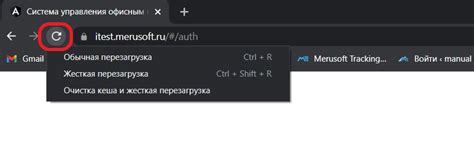
Иногда возникают ситуации, когда простая перезагрузка не помогает решить проблемы на iPhone. В таких случаях вы можете попробовать выполнить жесткую перезагрузку, которая поможет сбросить некорректные настройки и временные данные.
Жесткую перезагрузку можно выполнить следующим образом:
- Удерживайте одновременно кнопку "Включение/Выключение" и кнопку "Громкость вниз" на вашем iPhone.
- Продолжайте удерживать кнопки до появления экрана с ползунком "Выключить".
- Не отпускайте кнопки, но перетащите ползунок "Выключить" вправо, чтобы выключить iPhone полностью.
- Подключите свой iPhone к зарядному устройству и дождитесь, пока он включится снова.
После выполнения этих действий ваш iPhone должен перезагрузиться. Обратите внимание, что при жесткой перезагрузке не происходит удаления личных данных или настроек устройства.
Жесткая перезагрузка может быть полезной, если ваш iPhone завис, не реагирует на прикосновения или работает нестабильно. Если после жесткой перезагрузки проблемы не исчезли, возможно, вам потребуется обратиться к специалистам или выполнить другие действия для решения проблемы.
Как выполнить мягкую перезагрузку
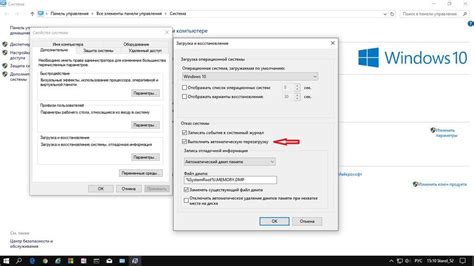
При возникновении проблем с работой вашего iPhone, выполнение мягкой перезагрузки может помочь устранить некоторые временные ошибки и зависания. Следуйте этим простым шагам, чтобы выполнить мягкую перезагрузку вашего устройства:
- Нажмите и удерживайте кнопку "Включить/Выключить" на правой стороне вашего iPhone.
- Одновременно нажмите и удерживайте кнопку "Громкость вниз" на левой стороне устройства.
- Продолжайте удерживать обе кнопки одновременно.
- Когда на экране появится слайдер "Выключить", не отпускайте кнопки. Продолжайте удерживать их, пока экран не погаснет и не появится логотип Apple. Это займет около 10 секунд.
- Когда вы увидите логотип Apple, отпустите кнопки. Ваш iPhone перезагрузится, и вы сможете использовать его снова.
Выполнение мягкой перезагрузки не удалит ваши данные или настройки, поэтому вы можете быть уверены, что все ваши личные данные и приложения останутся без изменений. Однако, если проблема не устранена после выполнения мягкой перезагрузки, вам может потребоваться выполнить полную перезагрузку или обратиться за помощью к сервисному центру Apple.
Шаг 1: Нажмите и удерживайте кнопку блокировки
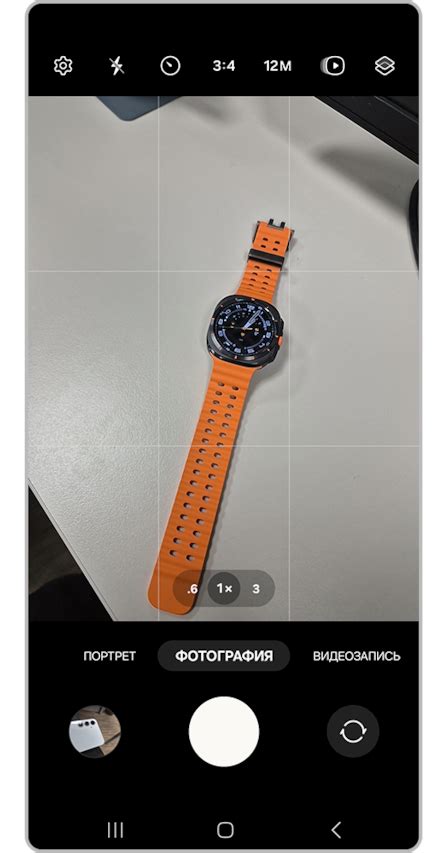
Перезагрузка страницы на iPhone может быть необходима в случае, когда страница зависла или не отображается правильно. Чтобы перезагрузить страницу, первым шагом необходимо нажать и удерживать кнопку блокировки.
Кнопка блокировки обычно располагается на боковой панели iPhone. Это кнопка, которую вы используете для блокировки или разблокировки устройства. Найдите эту кнопку на боковой панели и нажмите и удерживайте ее.
При нажатии и удерживании кнопки блокировки на экране появится небольшое меню с опциями. В этом меню будет выведен ряд различных опций, но нам нужна опция перезагрузки или выключения устройства. В следующем шаге мы покажем вам, как найти эту опцию и перезагрузить страницу на iPhone.
Шаг 2: Переместите ползунок "Выключить" вправо
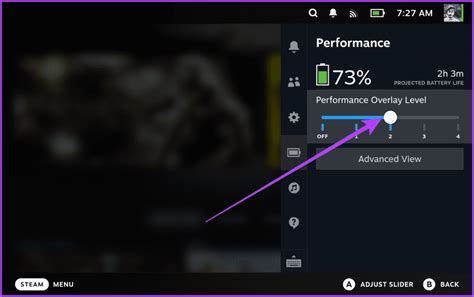
Чтобы перезагрузить страницу на своем iPhone, необходимо переместить ползунок "Выключить" в правую сторону:
| 1. | Найдите кнопку включения/выключения на боковой стороне iPhone. |
| 2. | Нажмите и удерживайте кнопку включения/выключения, пока не появится ползунок "Выключить" на экране. |
| 3. | Переместите ползунок "Выключить" вправо, чтобы телефон полностью выключился. |
После того как iPhone выключится, можно его снова включить, нажав и удерживая кнопку включения/выключения, пока не появится логотип Apple.
Шаг 3: Выключите iPhone

Чтобы перезагрузить iPhone, нужно сначала его выключить. Для этого выполните следующие действия:
- Нажмите и удерживайте кнопку питания, расположенную на правой боковой панели устройства.
- На экране появится слайдер "Выключить".
- Потяните слайдер вправо до его крайнего положения, чтобы выключить iPhone.
После того, как iPhone выключится, вы можете перейти к следующему шагу и включить устройство снова.
Шаг 4: Включите iPhone снова
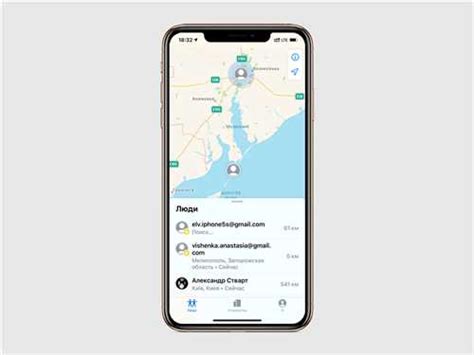
После перезагрузки страницы на вашем iPhone возможно понадобится включить устройство снова, чтобы все изменения вступили в силу. Для этого следуйте инструкциям:
- Удерживайте кнопку включения/выключения устройства, расположенную на верхней панели iPhone, некоторое время.
- На экране появится ползунок "Выключить". Передвигайте ползунок вправо, чтобы выключить iPhone.
- После того, как iPhone выключится, нажмите и удерживайте кнопку включения/выключения снова, чтобы включить его.
- После загрузки iPhone вы сможете заметить, что страница была успешно перезагружена.
Теперь ваш iPhone полностью перезагружен и готов к использованию с обновленной версией страницы.
Как выполнить жесткую перезагрузку

Жесткая перезагрузка iPhone может быть полезна, если устройство зависло или не реагирует на команды. Чтобы выполнить жесткую перезагрузку, следуйте этим шагам:
Шаг 1:
Удерживайте одновременно кнопку Включить/Выключить и кнопку Громкость вниз на своем устройстве.
Шаг 2:
Продолжайте удерживать кнопки до появления экрана с логотипом Apple.
Шаг 3:
Когда появится логотип Apple, отпустите обе кнопки. Ваш iPhone выполнит жесткую перезагрузку и включится заново.
Жесткая перезагрузка не повлияет на данные на вашем iPhone, но может помочь исправить проблемы с зависанием и отсутствием реакции устройства.



